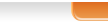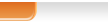Для нормальной работы сервер 1С:Предприятия должен быть зарегистрирован в COM. Это значит, что в системный реестр должна быть добавлена информация о модулях, классах и интерфейсах, которые должны быть доступны из других приложений. Вся эта информация помещается в системный реестр автоматически программой установки 1С:Предприятия. Исправлять ее обычно нет необходимости.
Для просмотра системного реестра предназначена программа regedit.exe, входящая в состав Microsoft Windows. Воспользуемся ей, чтобы увидеть следы установки сервера 1С:Предприятия (Start -> Run -> regedit.exe -> OK). Regedit.exe отобразит дерево системного реестра. Встанем на самое начало дерева (My Computer) и выполним поиск строки V8.Server, выбрав в Look at только флаг Keys. Элемент дерева будет найден. Если его раскрыть, то можно увидеть элемент CLSID со значением {A3F056A0-160C-4817-A9CA-B349B6AA3DC9}. Это – идентификатор главного объекта сервера 1С:Предприятия.
Встанем снова на начало дерева и поищем это значение. В результате найдем элемент с этим значением, который содержит описание класса сервера 1С:Предприятия. Раскроем его. В нем содержатся несколько элементов, в том числе элемент InprocServer32, значением которого является маршрут файла rstart.dll. Этот файл является корневой компонентой сервера 1С:Предприятия. В нем находится реализация основного класса сервера. В этом же каталоге должны находиться и другие компоненты сервера 1С:Предприятия. Еще один важный элемент TypeLib имеет значение {8E787CEF-55B4-4024-A185-1FB39839DFEB}. Это – идентификатор библиотеки типа.
Найдем элемент {8E787CEF-55B4-4024-A185-1FB39839DFEB}. Он содержит вложенный элемент 1.0\0\win32 с маршрутом до файла rstart.dll в качестве значения, который показывает, что вся информация библиотеки типа содержится в этом файле (типы данных, классы, интерфейсы, методы, параметры).
Еще раз встанем на начало дерева и поищем идентификатор библиотеки типа, установив в Look at только флаг Data. Выполнив поиск несколько раз, мы увидим, какие элементы системного реестра ссылаются на эту библиотеку типа. Вот эти элементы:
-
HKEY_CLASSES_ROOT\CLSID\{A3F056A0-160C-4817-A9CA-B349B6AA3DC9}\TypeLib
это - уже упоминавшееся описание основного класса сервера 1С:Предприятия.
-
HKEY_CLASSES_ROOT\Interface\{1ABB9D01-FE91-440F-B7E9-AA4CF12B6EEE}\TypeLib
Элемент HKEY_CLASSES_ROOT\Interface\{1ABB9D01-FE91-440F-B7E9-AA4CF12B6EEE} описывает основной интерфейс сервера 1С:Предприятия, который называется ICallChannel. Его вложенные элементы ProxyStubClsid и ProxyStubClsid32 задают идентификатор класса маршалера, а вложенный элемент TypeLib указывает на данные о типах, необходимые для маршалинга интерфейса. В данном случае используется универсальный маршалер на базе библиотеки типа, входящий в состав Microsoft Windows. Важно иметь в виду, что этот элемент должен находиться в системных реестрах не только серверного, но и всех клиентских компьютеров, использующих 1С:Предприятие. Подробности ниже.
-
Аналогичные элементы, вложенные в HKEY_LOCAL_MACHINE\SOFTWARE\Classes
Редактировать информацию из системного реестра вручную крайне нежелательно. Для этого можно воспользоваться программой regsvr32.exe, входящей в состав Microsoft Windows. Например, если компоненты сервера 1С:Предприятия были перенесены в другой каталог, то в системный реестр должны быть внесены соответствующие изменения. Это можно выполнить, сделав новый каталог с компонентами сервера 1С:Предприятия текущим, и выполнив команду regsvr32 rstart.dll.
Пользователь USER1CV8SERVER и его права
Сервер 1С:Предприятия является серверным приложением COM+, работа которого не должна зависеть от того, какой пользователь вошел в серверный компьютер в интерактивном режиме, если вообще кто-нибудь вошел. Поэтому при установке сервера 1С:Предприятия создается специальный пользователь USER1CV8SERVER, наделенный правами, минимально необходимыми для сервера 1С:Предприятия, и не предназначенный для интерактивного входа. Сервер 1С:Предприятия представляется системе Widows пользователем USER1CV8SERVER.
Рассмотрим подробнее права, устанавливаемые пользователю USER1CV8SERVER. Сервер 1С:Предприятия использует следующие каталоги:
-
Каталог загрузочных модулей находится в каталоге, заданном программе установки 1С:Предприятия в качестве конечной папки. В нем расположены загрузочные модули сервера 1С:Предприятия. Пользователю USER1CV8SERVER необходимы полные права на этот каталог.
-
Каталог данных приложения общего пользования обычно имеет имя C:\Documents and Settings\All Users\Application Data\1C\1CV8. Пользователю USER1CV8SERVER также необходимы полные права на этот каталог. Программа установки 1С:Предприятия при создании пользователя USER1CV8SERVER наделяет его правами на два указанных каталога.
-
Каталог временных файлов обычно имеет имя C:\WINNT\Temp, которое определяется значением переменной TEMP окружения пользователя или переменной TEMP системного окружения. Посмотреть значение этой переменной можно в диалоге System Properties (Start -> Settings -> Control Panel -> System -> Advanced -> Environment Variables). Программа установки 1С:Предприятия задает пользователю USER1CV8SERVER полные права на этот каталог. Обычно при установки Windows каталог временных файлов доступен всем пользователям посредством включения в его список доступа группы CREATOR OWNER. Однако, это доступ не полный. В частности, всем пользователям не доступна операция поиска файлов в этом каталоге. Установка пользователю USER1CV8SERVER полных прав на каталог временных файлов позволяет серверу 1С:Предприятия выполнять все необходимые ему операции. Посмотреть список доступа можно в диалоге свойств каталога (My Computer -> C: -> WINNT -> TEMP -> Properties -> Security). Наличие группы CREATOR OWNER позволяет обращаться к каталогу любому пользователю, создающему какие-нибудь файлы в этом каталоге или владеющему какими-нибудь файлами в этом каталоге. При этом в списке доступа созданного файла вместо группы CREATOR OWNER будет записан пользователь, создавший файл. Среди пользователей, которым разрешен доступ в этот каталог, должен быть и пользователь USER1CV8SERVER, наделенный полными правами на этот каталог.
Важно иметь в виду, что каталог временных файлов определенного пользователя (в том числе и пользователя USER1CV8SERVER) определяется комбинацией переменных окружения этого пользователя и системных переменных окружения. Чтобы узнать этот каталог, программа установки 1С:Предприятия запрашивает контекст пользователя USER1CV8SERVER. В для этого в Windows 2000 пользователю, от имени которого запускается программа установки 1С:Предприятия, могут потребоваться привилегии: Act as part of the operating system и Bypass traverse checking. Проверить привилегии пользователя можно утилитой Local Sequrity Settings в ветке Local Policies -> User Rights Assignment. В процессе установки нового программного обеспечения программа установки обычно получает эти привилегии автоматически.
Регистрация приложения в COM+
Сервер 1С:Предприятия является COM+ приложением. Для его нормальной работы он должен быть зарегистрирован в COM+. Регистрация выполняется автоматически программой установки 1С:Предприятия и обычно не требует дополнительных настроек. Рассмотрим регистрацию COM+ приложения более детально.
Для просмотра списка COM+ приложений и их параметров предназначена утилита Component Services (Start -> Settings -> Control Panel -> Administrative Tools -> Component Services). Сервер 1С:Предприятия представлен в COM+ приложением 1CV8 (Console Root -> Component Services -> Computers -> My Computer -> COM+ Applications -> 1CV8). Параметры приложения 1CV8 определяют параметры процесса, в котором функционирует сервер 1С:Предприятия. В Windows XP и Windows Server 2003 в первую очередь следует открыть локальное меню приложения 1CV8 и убедиться, что среди его пунктов есть пункт Disable. Его наличие означает, что приложение включено и к нему можно обращаться. При помощи пункта Disable приложение может быть выключено. К выключенному приложению никто обратиться не сможет. Если в локальном меню вместо пункта Disable есть пункт Enable, то это значит, что приложение выключено. При помощи пункта Enable его можно включить. Откроем диалог свойств приложения 1CV8 и рассмотрим назначение его параметров.
Закладка General содержит основную информацию о приложении: имя – 1CV8, описание - 1C:Enterprise 8.0 Application Server и его глобальный идентификатор. Эта информация напрямую не сказывается на функционировании сервера 1С:Предприятия.
На закладке Security содержатся параметры, управляющие процессом аутентификации, имперсонализации и авторизации пользователя, обращающегося к серверу 1С:Предприятия. Флаг Enforce access checks for this application определяет, должен ли при проверке прав пользователя использоваться механизм ролей, определенных для данного приложения. 1CV8 не использует ролей, поэтому флаг должен быть сброшен. Переключатель Security level показывает, определена ли ролевая защита для приложения в целом (используется в 1CV8) или для каждой его компоненты отдельно. В Windows XP и Windows Server 2003 есть флаг Apply software restriction policy. Он может использоваться совместно со значениями Software Restriction Policies в утилите Local Security Policies и позволяет выдавать повышенные привилегии на ресурсы компьютера только проверенному программному обеспечению, пользующемуся необходимым доверием. Обычно флаг Apply software restriction policy должен быть сброшен.
Authentication level for call позволяет выбрать механизм аутентификации пользователя, то есть насколько придирчиво Windows будет проверять, что приложением пользуется именно тот пользователь. Наиболее быстро сервер 1С:Предприятия будет работать, если указать значение None (устанавливается программой установки 1С:Предприятия) – минимальный уровень проверки. Если требуется большая защищенность, то можно выбирать другие значения: Connect – проверять подлинность пользователя при установке соединения; Call – при каждом вызове метода; Packet – при получении каждого пакета данных; Packet Integrity – проверка правильности каждого пакета; Packet Privacy – обмен закодированными пакетами данных.
Impersonation level определяет, в какой мере пользователь, обратившийся к услугам сервера 1С:Предприятия, будет представлен на сервере. Для нормальной работы сервера достаточно задать значение Identify, означающее, что пользователь, обратившийся к услугам сервера будет известен на сервере, но сервер будет обращаться к ресурсам компьютера от имени своего пользователя USER1CV8SERVER.
На закладке Identity определяется имя пользователя, от имени которого сервер 1С:Предприятия будет обращаться к ресурсам компьютера. Этот пользователь с именем USER1CV8SERVER автоматически создается программой установки сервера 1С:Предприятия вместе с паролем. Если у пользователя USER1CV8SERVER вручную изменен пароль, то новый пароль должен быть задан на закладке Identity. Использование Interactive user в качестве пользователя, которым представляется сервер 1С:Предприятия нежелательно, поскольку в этом случае работа сервера будет зависеть от прав пользователя, вошедшего в серверный компьютер в интерактивном режиме. Если в интерактивном режиме не вошел никакой пользователь, то сервер работать не будет. В Windows Server 2003 возможно использование встроенных пользователей Local Service или Network Service. Однако при этом необходимо убедиться в доступности необходимых серверу 1С:Предприятия ресурсов со стороны этих пользователей.
На закладке Activation необходимо выбрать Server application. В Windows Server 2003 можно установить, чтобы COM+ сервер исполнялся как NT-сервис. Это позволяет ему выступать в системе от имени пользователя system, имеющего наибольшие права, а также автоматически запускаться и перезапускаться через указанный промежуток времени. Есть и другие особенности. Серверу 1С:Предприятия не требуется, чтобы он исполнялся как NT-сервис. Флаг Run application as NT Service лучше сбросить. Windows Server 2003 предоставляет возможность использования COM+ сервера в качестве SOAP WEB-сервиса. Соответствующие настройки есть на закладке Activation. Однако такой режим работы для сервера 1С:Предприятия не является штатным. Подробности по использованию COM+ приложения в качестве SOAP-сервера или WEB-сервера можно найти в документации по COM+ в Microsoft Windows Server 2003.
На закладке Queuing все флаги должны быть сброшены, поскольку сервер 1С:Предприятия не использует встроенный в COM+ механизм очередей.
Закладка Advanced содержит переключатель Server Process Shutdown, который определяет, нужно ли выгружать из памяти компоненты сервера, если ни один объект сервера не используется клиентами, и если нужно, то через сколько минут. Стандартная установка “выгрузка через 3 минуты” обычно является приемлемой. Остальные флаги на закладке Advanced должны быть сброшены.
В Windows Server 2003 есть закладка Dump, позволяющая настроить механизм сохранения состояния приложения в различных аварийных случаях. На закладке Pooling and Recycling настраивается механизм пулирования объектов. Этот механизм сервером 1С:Предприятия не используется.
Регистрация компоненты в COM+
Обратимся к настройке главной компоненты сервера 1С:Предприятия. Для этого можно раскрыть узел 1CV8 в Component Services, а в нем раскрыть узел Components. В нем содержится единственный элемент V8.Server.1. Это – главная компонента сервера 1С:Предприятия. На Windows XP и Windows Server 2003 в локальном меню этого узла есть пункт Disable или Enable. Пункт Disable говорит о том, что компонента включена. Ее можно выключить. Пункт Enable значит, что компонента выключена. Чтобы сервер 1С:Предприятия можно было использовать, компоненту необходимо включить. Убедившись, что компонента включена, откроем диалог ее свойств.
Закладка General содержит общую информацию о главной компоненте: идентификатор текущей версии компоненты – V8.Server.1; описание компоненты - 1CV8 Server Class; имя модуля, содержащего реализацию компоненты - <конечная папка>\rstart.dll; глобальный идентификатор главного класса сервера 1С:Предприятия; глобальный идентификатор приложения.
На закладке Transactions переключатель Transaction support должен быть установлен в положение Not Supported, поскольку сервер 1С:Предприятия не использует встроенный в COM+ механизм поддержки транзакций. Следующая закладка Security не содержит ни одного управляющего элемента, поскольку вся защита осуществляется только для приложения в целом.
На закладке Activation настраиваются механизмы активизации объектов. Пулирование объектов позволяет хранить состояния объектов отдельно от самих объектов и наполнять объекты состояниями только на период обращения к ним со стороны клиента. Этот механизм в сервере 1С:Предприятия не используется. Поэтому флаг Enable object pooling должен быть выключен. Дополнительный параметр конструирования объекта позволяет указывать информацию, которую вновь создаваемый объект может использовать при конструировании. Сервер 1С:Предприятия дополнительной информации не использует. Флаг Enable object construction должен быть сброшен. Флаг Enable Just In Time Activation включает возможность активизации объекта только на время обращения к его методам. В этом случае объект должен позаботиться о сохранении своего состояния между вызовами (или в рамках транзакции). COM+ содержит возможность сбора и использования статистических данных о работе компоненты, для чего предусмотрены соответствующие интерфейсы. Эти механизмы могут быть использованы компонентой. Эти механизм не используются в сервере 1С:Предприятия. Состояния флагов Enable Just In Time Activation и Component supports events and statistics могут быть произвольными. Флаг Must be activated in caller’s context должен быть сброшен. Это значит, что каждый главный объект сервера 1С:Предприятия должен активизироваться в своем контексте.
Синхронизация вызовов главного объекта сервера 1С:Предприятия возложена на COM+. Поэтому на закладке Concurrency переключатель Synchronization support должен быть установлен в положение Required.
Что не может сделать программа установки 1С:Предприятия
Как уже говорилось, программа установки 1С:Предприятия копирует загрузочные модули 1С:Предприятия и выполняет необходимую регистрацию в COM и COM+ так, чтобы сервер 1С:Предприятия был готов к использованию. Выше приведена информация, необходимая для понимания внутренних механизмов этой регистрации. Если на серверном компьютере установлен не только сервер, но и клиентская часть 1С:Предприятия, то она готова к работе сразу после установки (и подключения ключей защиты).
Чтобы сервер 1С:Предприятия был доступен с других компьютеров в локальной сети, необходимо проверить настройки DCOM и COM+ на серверном компьютере в целом. Для начала посмотрим на настройки DCOM. Для этого запустим утилиту dcomcnfg.exe, входящую в Mirosoft Windows.
На закладке Default Properties флаг Enable distributed COM on this computer показывает, можно ли с других компьютеров обращаться к COM объектам на данном компьютере. Он должен быть установлен. Если на серверном компьютере установлен Internet Information Services, то на закладке Default Properties есть еще флаг Enable COM Internet Services on this computer. Он позволяет разрешить обращение к COM серверу через Internet посредством Tunneling TCP Protocol. Его описание можно найти в документации по Microsoft Windows в разделе COM Internet Services. Еще на закладке Default Properties задается уровень аутентификации и имперсонализации. Его можно устанавливать в соответствии с требованиями безопасности. Важно иметь в виду, что уровни аутентификации Packet Integrity и Packet privacy могут не поддерживаться, если на клиентских компьютерах используется Windows 9X или Novell Client.
На закладке Default Protocols отображается список протоколов, посредством которых можно обращаться к COM-объектам. Если необходимого протокола нет в списке, то его необходимо добавить.
Чтобы получить возможность использовать COM объекты данного компьютера, в том числе и сервер 1С:Предприятия, с других компьютеров необходимо настроить права доступа к COM объектам. Это можно сделать либо для всех COM объектов данного компьютера, либо персонально для сервера 1С:Предприятия.
Чтобы настроить права доступа до всех COM объектов данного компьютера воспользуйтесь закладкой Default Security. На ней определяется список пользователей и групп, которые могут использовать COM объекты на данном компьютере. В рамке Default Launch Permissions задаются права пользователей на запуск COM компонент и создание экземпляров COM объектов данного компьютера. Пользователя, от имени которого запущено клиентское приложение 1С:Предприятия, (пользователя-клиента) необходимо наделить этими правами. Для этого нажмем кнопку Edit Default… Будет отображен диалог со списком пользователей. Чтобы 1С:Предприятие с другого компьютера получило доступ к серверу 1С:Предприятия необходимо наличие в этом списке пользователя-клиента или группы, в которую входит пользователь-клиент. Часто это делают посредством добавления к списку стандартной группы INTERACTIVE, в которую входят все пользователи, имеющие право на интерактивный вход в серверный компьютер. Важно, что серверный компьютер должен "знать" пользователя-клиента. Для этого либо пользователь-клиент должен быть зарегистрирован в локальном списке пользователей сервера, либо серверный и клиентский компьютеры должны принадлежать тому домену, в котором зарегистрирован пользователь-клиент. Пользователь-клиент, который загрузил COM компоненту и создал COM объект, является собственником этого объекта. Права на использование методов этого объекта другими пользователями определяются в рамке Default Access Permissions. К методам объекта сервера 1С:Предприятия никто, кроме создавшего его пользователя-клиента, обращаться не должен. Поэтому список пользователей в Default Access Permissions может быть пустым.
Аналогичные настройки можно выполнить при помощи утилиты Component Services. Для этого в ней нужно выбрать элемент My Computer, открыть его диалог свойств и на тех же самых закладках выполнить те же самые установки.
Можно задать права на использование именно того COM-объекта, который является сервером 1С:Предприятия. Этот объект имеет имя V8.Server и идентификатор A3F056A0-160C-4817-A9CA-B349B6AA3DC9. Однако, поскольку сервер 1С:Предприятия регистрируется не просто как COM компонента, а как COM+ приложение, то и настраивать права на него нужно в утилите, управляющей COM+ приложениями: Component Services. COM+ приложение, представляющее собой сервер 1С:Предприятия, называется 1CV8 и находится в утилите Component Services по маршруту Console Root -> Component Services -> Computers -> My Computer -> COM+ Applications -> 1CV8. Откроем его свойства, а в них - закладку Security. Установим флаг Enforce access checks for this application и выберем в качестве Security Level значение Perform access checks at the process and component level. Закроем диалог свойств и выберем ветку Roles. Создадим в ней роль (локальное меню -> New -> Role), например V8Client. Далее выберем ветку Components -> V8.Server.1 и откроем закладку Security ее свойств. Установим флаг Enforce component level access checks и установим флаг напротив роли V8Client. После этого право на запуск и использование сервера 1С:Предприятия будут иметь только те пользователи, которые могут выступать в роли V8Client. Выберем ветку 1CV8 -> Roles -> V8Client -> Users. В нее можно добавлять пользователей, которые могут выступать в роли V8Client (локальное меню -> New -> User). Стоит заметить, что сам по себе запуск и использование сервера 1С:Предприятия еще не дает доступа к данным информационных баз. Для этого должна еще быть выполнена аутентификация средствами 1С:Предприятия. По этому вводить сложную систему ограничений на доступ к серверу 1С:Предприятия на уровне COM+ приложения нецелесообразно.
Важно иметь в виду, что перед тем, как обратиться непосредственно с COM+ приложению, 1С:Предприятие, как и любой другой COM+ клиент, сначала обращается к приложению System Application. Следовательно необходимо пользователю-клиенту задать права на пользование приложением System Application. Среди ролей, определенных для System Appication, есть роли Any Application и Server Application. Для доступа к серверу 1С:Предприятия необходимо, чтобы пользователь-клиент находился в списке пользователей этих ролей.
И последнее. Очевидно, что для успешного доступа к серверу 1С:Предприятия с других компьютеров он должен быть в сети и должны быть выполнены необходимые для этого настройки. Подключение к сети и методика настройки относятся к администрированию сетей на базе Microsoft Windows и описаны в соответствующих инструкциях.
Особенности настройки SQL-сервера
1С:Предприятие в варианте «клиент-сервер» использует для хранения данных SQL-сервер. При этом к SQL-серверу обращается только Сервер 1С:Предприятия. Клиенты 1С:Предприятия непосредственного доступа к SQL-серверу не имеют. Установка и настройка SQL-сервера подробно описана в документации по Microsoft SQL Server 2000. Для успешной работы Сервера 1С:Предприятия с SQL-сервером необходимо обратить особое внимание на следующие настройки.
-
Необходимые компоненты SQL-сервера. Для доступа к SQL-серверу со стороны Сервера 1С:Предприятия на компьютере Сервера 1С:Предприятия должны быть установлены компоненты Microsoft Data Access 2.6 или более поздний.
-
Аутентификация пользователя SQL-сервером. Права доступа к базам данных SQL-сервера определяются пользователем, от имени которого происходит обращение к базам данных. С компьютера, на котором установлен SQL-сервер, запустим утилиту SQL Server Enterprise Manager, найдем узел Local (Console Root -> Microsoft SQL Servers -> SQL Server Group -> (Local)) и откроем его свойства. На закладке Sequrity можно видеть, что SQL-сервер поддерживает два способа аутентификации пользователей: SQL Server and Windows и Windows only. Аутентификация Windows позволит Серверу 1С:Предприятия обращаться к SQL-серверу только от имени пользователя USER1CV8SERVER, что не позволяет различать права доступа до различных информационных баз, обслуживаемых одним сервером 1С:Предприятия. Рекомендуется выбирать режим SQL Server and Windows. В этом случае обращение к конкретной информационной базе будет выполняться от имени пользователя, который задан в качестве пользователя SQL-сервера при создании данной информационной базы. Важно, что этот пользователь должен иметь не только полные права на базу данных информационной базы, но и права на создание баз данных в SQL-сервере и на чтение таблиц базы данных Master.
-
Сетевые протоколы для доступа к SQL-серверу. Если Сервер 1С:Предприятия и SQL-сервер размещены на разных компьютерах, то необходимо выполнить настройки сетевых протоколов доступа к SQL-серверу. Это можно сделать при помощи утилиты SQL Server Client Network Utility. На закладке General можно выбрать список сетевых протоколов, используемых для доступа к SQL-серверу. Наиболее быстрым и универсальным является использование протокола TCP/IP. При использовании других протоколов необходимо иметь в виду, что некоторые из них, например Named Pipes, выполняют дополнительную аутентификацию средствами Windows при обмене данными с SQL-сервером. В этом случае для успешной работы с SQL-сервером на компьютере с SQL-сервером должен быть зарегистрирован пользователь USER1CV8SERVER, наделенный соответствующими правами. Протокол доступа к данному SQL-серверу может быть изменен на закладке Alias.
О клиенте
Для запуска 1С:Предприятия в варианте “клиент-сервер”, если сервер находится на другом компьютере, может потребоваться настройка клиентского компьютера. Кроме настроек доступа к ресурсам локальной сети необходимо установить необходимые протоколы обращения к COM-объектам. Для этого нужно воспользоваться утилитой dcomcnfg.exe и на закладке Default Protocols выбрать желаемые протоколы.
Ручная установка сервера 1С:Предприятия
Если программа установки 1С:Предприятия завершилась аварийно или выполнилась не полностью, то сервер 1С:Предприятия 8.0 будет неработоспособен и потребуется дополнительная “ручная” настройка при помощи штатных административных средств Microsoft Windows. Ручная настройка может выть выполнена в следующей последовательности:
-
Убедитесь, что в каталог, указанный программе установки 1С:Предприятия в качестве конечной папки, попали загрузочные файлы сервера 1С:Предприятия 8.0. Среди них должен быть файл RStart.dll. Если это не так, то это значит, что программа установки 1С:Предприятия выполнялась от имени пользователя, не имеющего прав на операции в указанном каталоге. Запустите программу установки 1С:Предприятия от имени пользователя, являющегося локальным администратором данного компьютера и повторите установку.
-
Запустите утилиту Computer Management (Start -> Settings -> Control Panel -> Administrative Tools -> Computer Management), откройте список пользователей (Computer Management -> System Tools -> Local Users and Groups -> Users) и убедитесь, что среди пользователей есть пользователь USER1CV8SERVER. Если его нет то создайте его так, чтобы он имел права на каталог, указанный программе установки 1С:Предприятия в качестве конечной папки, и на каталог с данными приложений (Documents and Settings). Для этого, например, его достаточно включить в группу Power Users. Задайте пользователю USER1CV8SERVER новый пароль.
-
Запустите утилиту Local Security Settings (Start -> Settings -> Control Panel -> Administrative Tools -> Local Security Settings), выберите Local Policies -> User Rights Assignment, в отображенном списке выберите Log on as a batch job, откройте его локальное меню и выполните Security… Убедитесь, что среди пользователей, которым разрешена эта “политика”, присутствует пользователь USER1CV8SERVER. Если это не так, то добавьте его, нажав на кнопку Add и выбрав пользователя USER1CV8SERVER из отображенного списка.
-
Запустите утилиту Component Services (Start -> Settings -> Control Panel -> Administrative Tools -> Component Services) и выберите среди COM+ Applications (Console Root -> Component Services -> Computers -> My Computer -> COM+ Applications) приложение 1CV8. Если этого приложения нет, то его необходимо создать. Для этого выберите элемент COM+ Applications, откройте его локальное меню и исполните New -> Application. Отобразится мастер создания приложения. На первой его странице нажмите Next, на второй - Create an empty application, на третьей наберите имя приложения - 1CV8, выберите Server Application и нажмите Next. На следующей странице выберите This user, укажите имя пользователя USER1CV8SERVER и его пароль и нажмите Next. На следующей странице – Finish. В результате приложение 1CV8 будет создано.
-
Отобразите свойства приложения 1CV8 и выполните настройку, как показано на рисунках ниже.
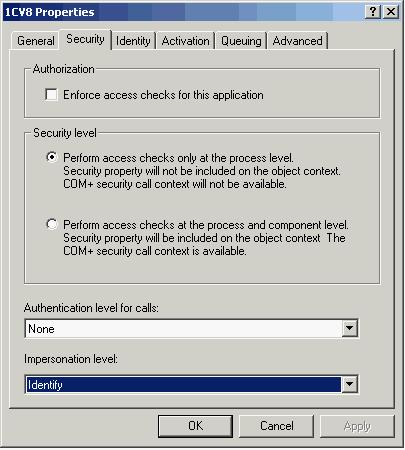
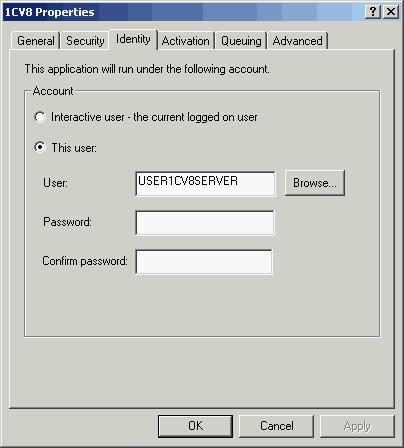
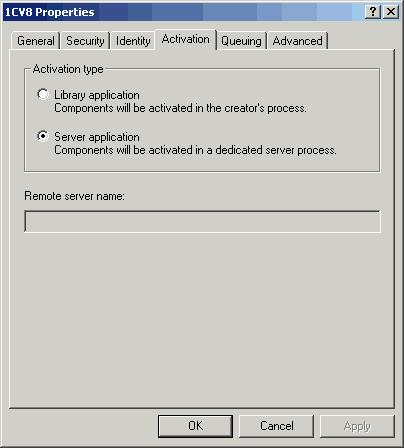
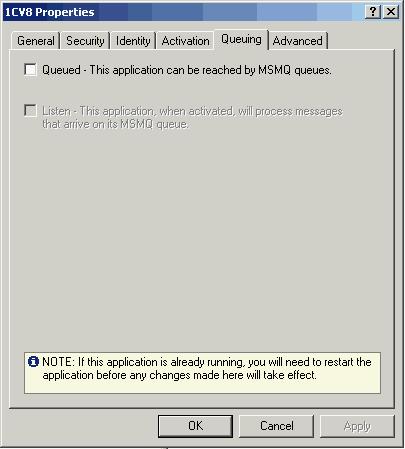
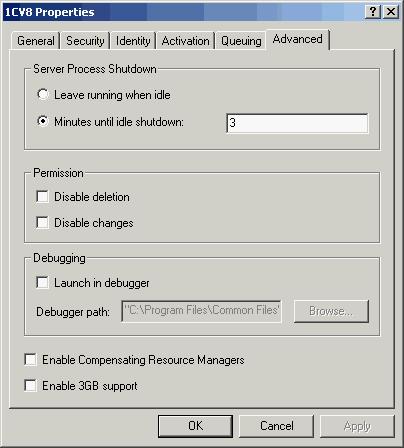
-
У приложения 1CV8 выберите Components, откройте его локальное меню и выполните New -> Component. На первой странице мастера установки COM-компоненты нажмите Next, на второй – Install new component(s). В открывшемся окне обзора файлов найдите и откройте каталог, заданный программе установки 1С:Предприятия в качестве конечной папки, а в нем выберите файл RStart.dll и нажмите Open. В следующем окне мастера нажмите Next, а в последнем – Finish. В результате в списке Components появится одна компонента с названием V8.Server.1.
На этом установка сервера 1С:Предприятия заканчивается.
Чтобы сервер 1С:Предприятия мог быть использован клиентом необходимо, чтобы клиенту были доступны DCOM серверы на серверном компьютере. Для этого в Component Services выберите My Computer, отобразите его свойства и убедитесь, что на закладке Default Properties включено Enable Distributed COM on this computer.
Проверить доступность DCOM серверов с клиентского компьютера можно при помощи утилиты Component Services. Для этого: запустите на клиентском компьютере утилиту Component Services, добавьте серверный компьютер в список компьютеров (Console Root -> Component Services -> Computers) и отобразите список COM+ приложений. В этом списке должно присутствовать приложение 1CV8. Если список отобразить не удалось, то устраните возникшие проблемы в соответствии с процедурами администрирования сети на базе Microsoft Windows.